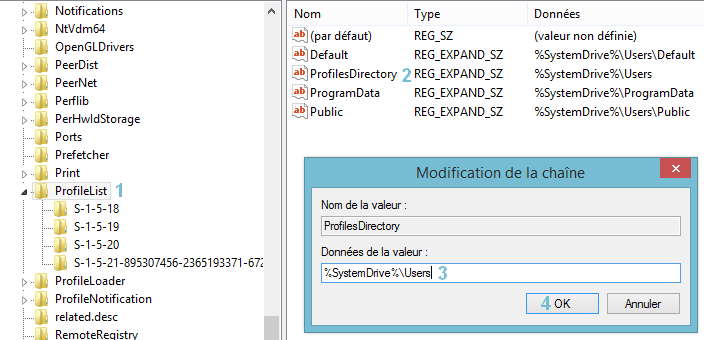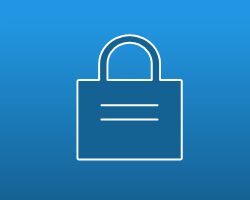I. Présentation Sous Windows, les profils utilisateurs sont stockés dans le répertoire « C:\Utilisateurs » appelé aussi « C:\Users » qui contient plusieurs sous-dossier chacun correspondant à un profil utilisateur unique – mise à part les cas particulier comme Public, Default, etc… Par exemple, si vous utilisez un SSD à faible capacité et que vous avez besoin de charger de nombreux profils, il peut être intéressant de déplacer le stockage de ces derniers vers un autre disque comme une partition D:. Pour définir un répertoire par défaut des profils utilisateurs autre que celui d’origine, il est nécessaire de modifier la valeur d’une clé de registre. Faisons le point. Ce tutoriel est réalisé sous Windows 8.1 mais doit fonctionner sous la plupart des versions de Windows, n’hésitez pas à laisser un retour d’expérience si vous effectuez la manipulation sur un système d’exploitation autre que le mien. II. Procédure Ouvrez l’éditeur de registre (regedit) sur votre machine puis parcourez la ruche HKEY_LOCAL_MACHINE comme ceci : HKEY_LOCAL_MACHINE\SOFTWARE\Microsoft\Windows
Lire cet article